Il messaggio di errore Riavvia e seleziona il dispositivo di avvio correttoviene visualizzato quando una scheda madre non può connettersi al disco rigido che contiene il sistema operativo.
Ma non è necessario porta il tuo PC per le riparazioni ancora. In questo post, imparerai alcuni dei modi in cui puoi risolvere il problema da solo.

Controlla i cavi
Dovresti prima controllare i cavi per vedere se sono stati rimossi dalla scheda madre o dal disco rigido.
Se la custodia del PC è stata spostata di recente, potrebbe essere un fattore determinante. Ispezionare il cavo per segni di danni. Se non sembra esserci alcun problema con i cavi o la connessione, dovrai effettuare ulteriori accertamenti.
Inserisci BIOS / UEFI
Il BIOS è un software che risiede nella tua scheda madre. In poche parole, è il programma che esegue l'intero spettacolo - dal tuo sistema operativo fino a tutti i componenti hardware.
Se la tua scheda madre non rileva il disco rigido, il BIOS (o UEFI in alcuni casi) le impostazioni potrebbero fornire risposte sul perché.
In_content_1 all: [300x250] / dfp: [640x360]->Come accedere al BIOS

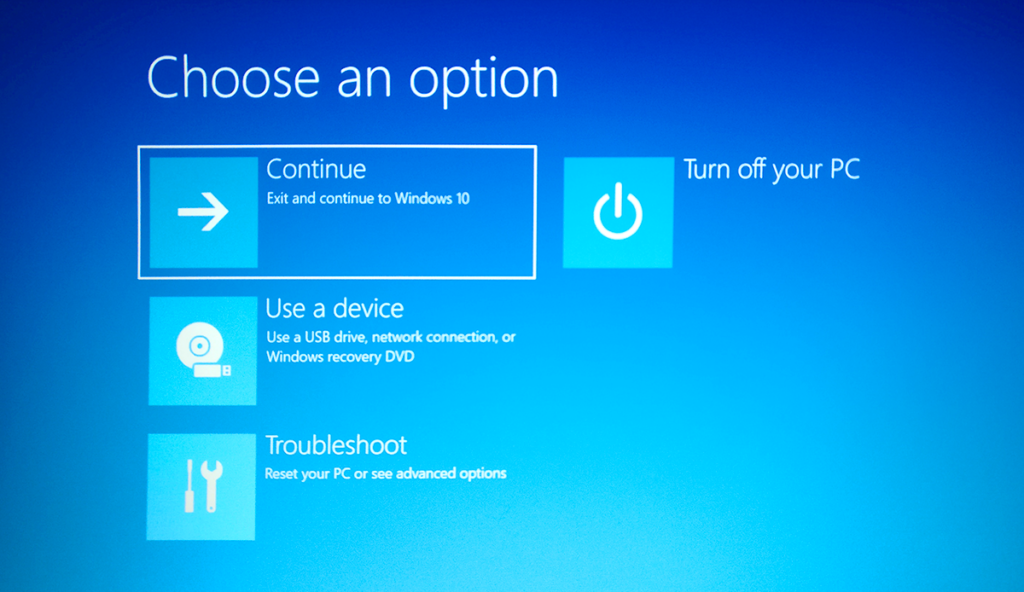
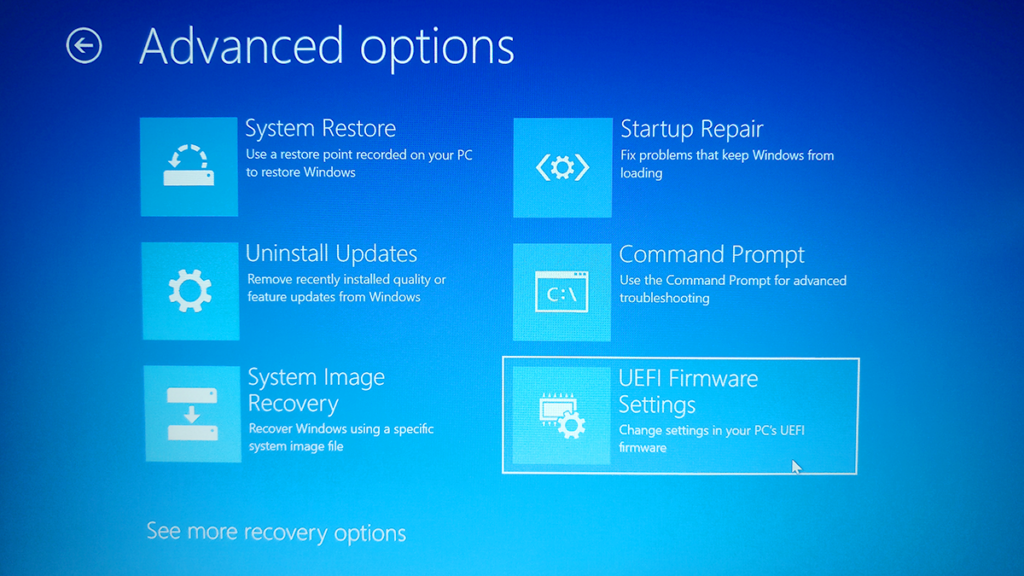
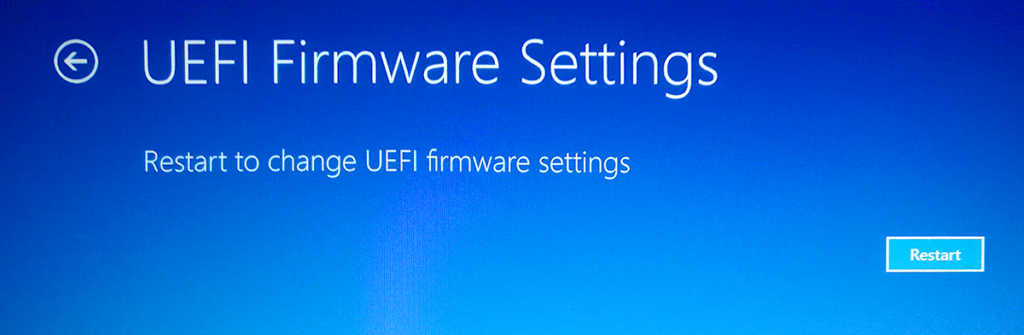
Controlla le impostazioni del BIOS
È probabile che la pagina delle impostazioni del BIOS sia diversa da quella di qualcun altro. Tutto dipende dal produttore. Tuttavia, le funzioni di base dovrebbero essere le stesse.
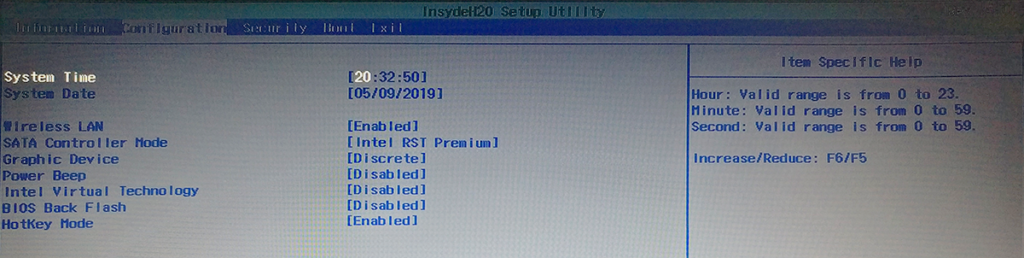
La prima cosa da fare è andare sul pannello principale e vedere se la scheda madre rileva il disco rigido:

Rivedi l'ordine di avvio
All'interno del BIOS, dovrebbe esserci una scheda chiamata Booto qualcosa di simile. Apri quella scheda. Qui troverai un elenco di programmi disposti nell'ordine in cui si avviano all'avvio del computer. Questo è l'ordine di avvio.

Riorganizza l'ordine in modo che il tuo disco rigido sia il primo dispositivo di avvio, quindi verrà caricato per primo. È possibile che la scheda madre stia tentando di avviarsi da un dispositivo USB che causa l'errore.
Sostituisci la batteria CMOS
Un altro possibile motivo per cui stai ricevendo l'errore del dispositivo di avvio principale in Windows è perché la batteria CMOS non funziona più correttamente.

La batteria si trova nella scheda madre. Quando una batteria CMOS non è più in buone condizioni di funzionamento, causerà tutti i tipi di problemi.
La sostituzione della batteria è comunque semplice. Spegni il computer e rimuovi il pannello della custodia. Quindi, rimuovere delicatamente la batteria. Sbarazzarsi della carica residua. Puoi farlo tenendo premuto il pulsante di accensione per 10 secondi.
Ora non ti resta che sostituire la batteria con una nuova e il problema con il dispositivo di avvio corretto selezionato dovrebbe scomparire.